ウェブサイトのコンテンツを準備する際に、イラストをゼロから描くことは必ずしも可能ではありません。そのため、エディター内でウェブサイトに適した画像を簡単に見つけられるように、 Tilda 画像ライブラリがあります。
ページ上の画像を操作する方法
ブロック内のアイコンの操作方法
仕事で使用できる画像、アイコン、絵文字ライブラリ
ブロックに画像を追加する
画像ライブラリに切り替えるには、画像のあるブロックのコンテンツに移動し、「写真を検索」リンクまたは虫眼鏡アイコンをクリックします。
画像ライブラリを開くにはZero Block要素の設定(画像または図形)に移動し、虫眼鏡アイコンをクリックします。さまざまなソースから画像を選択できるパネルが開きます。
画像ライブラリを開くにはZero Block要素の設定(画像または図形)に移動し、虫眼鏡アイコンをクリックします。さまざまなソースから画像を選択できるパネルが開きます。
左側のサイドバーにあるサービス名をクリックすると、利用可能なカテゴリと写真を閲覧できます。デフォルトでは、 Unsplash、Pexels、Pixabayのサービスのライブラリが利用可能です。
特定のカテゴリーを選択するには、リスト内のタイトルをクリックしてください。キーワードで画像を検索するには、「画像を検索」フィールドにキーワードを入力してください。画像の向きを選択するには、横向きまたは縦向きのアイコン、あるいはすべての向きのアイコンをクリックしてください。
プラス記号をクリックすると、すぐに画像がブロックに追加されます。プレビュー矢印をクリックすると、ブロック内で画像がどのように表示されるかを確認したり、他のオプションを参照したりできます。画像が適切であれば「選択」ボタンをクリックし、適切でない場合は「戻る」をクリックしてください。
ブロックにアイコンと絵文字を追加する
ブロックにアイコン、絵文字、または画像を追加するには、必要なブロックの「コンテンツ」に移動し、画像の「アイコンを選択」、「絵文字」、または「ファイルをアップロード」リンクをクリックします。ブロック内に箇条書きがある場合は、デフォルトで選択されています。

一部のブロックには、箇条書き、絵文字、アイコン、または独自のファイルを追加するオプションがあります。ブロックを開くと、利用可能なオプションを確認できます。
弾丸
FR101、FR207、FR306、FR308、FR309ブロックでは箇条書きを選択できます。箇条書きを変更するには、アイコンまたは色をクリックしてください。
アイコン
「アイコンを選択」をクリックすると、アイコンエディタウィンドウが開きます。ライブラリ( Tilda IconsまたはThe Noun Project)を選択してください。
エディターでアイコンのカテゴリを選択するか、「検索」ボックスにキーワードを入力してアイコンを検索します。アイコンをクリックして編集します。色、サイズ、太さ、背景色を調整します。アイコンの横にある虫眼鏡アイコンをクリックすると拡大表示されます。
エディターでアイコンのカテゴリを選択するか、「検索」ボックスにキーワードを入力してアイコンを検索します。アイコンをクリックして編集します。色、サイズ、太さ、背景色を調整します。アイコンの横にある虫眼鏡アイコンをクリックすると拡大表示されます。
絵文字
絵文字を使用するには、ブロック内の「絵文字」オプションリンクをクリックし、「絵文字を選択」ボタンをクリックしてください。絵文字メニューで、 FlunetUI Emoji、Openmoji、Twemojiのいずれかのセットを選択してください。絵文字には、カラー、3Dスタイル、フラット、ストロークの4種類があります。絵文字の色は変更できません。
特定のカテゴリの絵文字を選択して閲覧することも、すべての絵文字を選択することもできます。また、キーワードで絵文字を検索することもできます。
サービス
画像ライブラリ
Tilda アイコン
Tilda Iconsは、 Tilda 公開。すべてのアイコンはTilda 個人および商用プロジェクトでご利用いただけます。利用規約の詳細については、ライセンスページをご覧ください。
名詞プロジェクト
Noun Projectは、世界120カ国以上のデザイナーが作成したアイコンを提供するオンラインプラットフォームです。サービス内のアイコンは、様々な用途や分野に適しています。サービス内のアイコン検索は英語のみでご利用いただけます。
絵文字ライブラリ
標準ブロックを補完し、装飾し、あなたの素晴らしいアイデアを実現するのに役立つ3つの人気の絵文字ライブラリを追加しました。 Zero Block : FlunetUI Emoji、Openmoji、または Twemoji。
